Wie registriere ich meine Software auf dem PC/Mac?
Nach erfolgreichem Kauf der Software erhalten Sie innerhalb weniger Minuten die Registrierungsinformationen. Bevor Sie mit der Registrierung der Software beginnen, laden Sie bitte die Software, die Sie von unserer Website gekauft haben, herunter und führen Sie sie aus. Stellen Sie außerdem sicher, dass Sie die richtige Version auf Ihren PC oder Macherunterladen, und lesen Sie dann die entsprechende Anleitung unten, um die Software zu registrieren.
Teil 1. Wie registriere ich die Software für Windows Version?
Teil 2. Wie registriere ich die Software für Mac Version?
Bemerken: Wenn Sie den Lizenzcode und die lizenzierte E-Mail-Adresse eingeben, um die Software zu registrieren, beachten Sie bitte Folgendes:
(1) Sowohl der Lizenzcode (Registrierungscode/Lizenzschlüssel) als auch die lizenzierte E-Mail-Adresse sind erforderlich, um die von Ihnen erworbene Software zu registrieren;
(2) Die lizenzierte E-Mail-Adresse (registrierte E-Mail-Adresse) ist die E-Mail-Adresse, mit der Sie die Software gekauft haben, und der Lizenzcode ist derjenige, den Sie mit Ihrer lizenzierten E-Mail-Adresse erhalten haben.
(3) Da die E-Mail-Adresse und der Lizenzcode buchstabenempfindlich sind, kopieren Sie sie bitte und fügen Sie sie ein, wobei Sie davor oder danach kein Leerzeichen lassen.
(4)
Jeder Lizenzcode kann nur die entsprechende Software registrieren, die Sie gekauft haben.
Teil 1. Wie registriere ich die Software für Windows Version?
Um Coolmuster Software zu registrieren, können Sie die folgenden Schritte ausführen, um fortzufahren.
Schritt 1. Bitte klicken Sie auf das "Schlüssel"-Symbol
![]() oder klicken Sie auf das Symbol "Menü" und wählen Sie die Schaltfläche "Registrieren" aus den Dropdown-Optionen.
oder klicken Sie auf das Symbol "Menü" und wählen Sie die Schaltfläche "Registrieren" aus den Dropdown-Optionen.
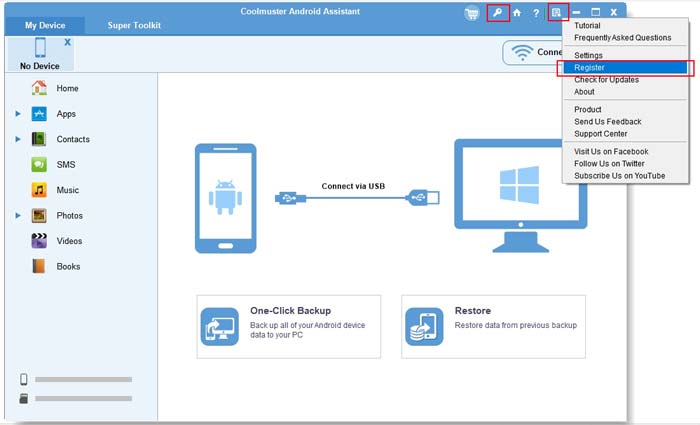
Schritt 2. Dann werden Sie aufgefordert, dass für die Vollversion eine Registrierung erforderlich ist. Klicken Sie einfach auf die Schaltfläche "Registrieren", um das Registrierungsdialogfeld zu öffnen.

Schritt 3. Geben Sie die lizenzierte E-Mail-Adresse und den Lizenzcode ein und klicken Sie auf die Schaltfläche "Registrieren", um die Registrierung abzuschließen.
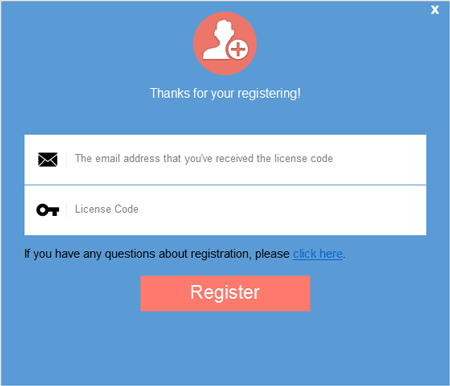
Glückwunsch! Jetzt haben Sie die Software erfolgreich registriert und können jetzt alle Vorteile nutzen.
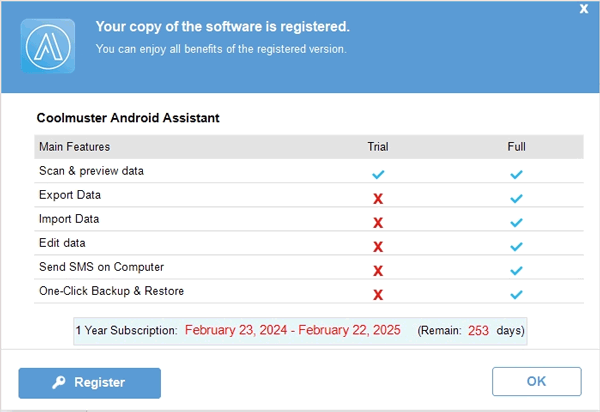
Teil 2. Wie registriere ich die Software für Mac Version?
Schritt 1. Bitte klicken Sie auf das "Schlüssel"-Symbol
 oben und klicken Sie auf die Schaltfläche "Registrieren", um die Registrierungsoberfläche aufzurufen.
oben und klicken Sie auf die Schaltfläche "Registrieren", um die Registrierungsoberfläche aufzurufen.

Schritt 2. Geben Sie den Lizenzcode und die lizenzierte E-Mail-Adresse in das Feld ein und klicken Sie auf die Schaltfläche "Registrieren". Damit haben Sie Ihre Registrierung abgeschlossen.
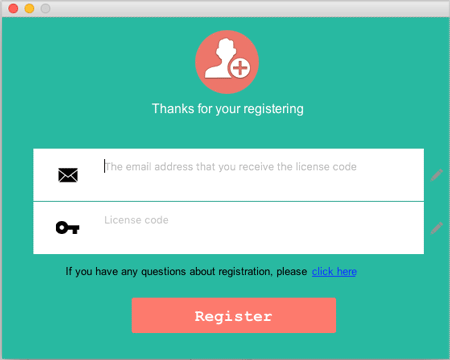
Fertig! Sie haben die Software erfolgreich registriert und können jetzt alle Funktionen nutzen.
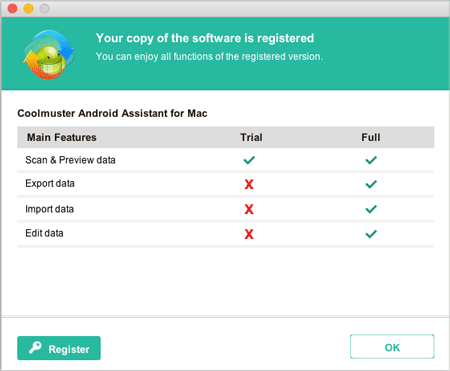
Verwandte FAQs:
Was tun, wenn ich mich nicht registriere oder die Registrierungsinformationen ungültig sind?
Wie lange dauert es, bis ich den Lizenzcode erhalte, nachdem ich den Kauf abgeschlossen habe?
Was tun, wenn ich den Lizenzcode nach dem Kauf nicht erhalten habe?
Ich habe meinen Lizenzcode verloren, wie bekomme ich ihn wieder?
